Heim >Software-Tutorial >Computer Software >Geometrischer Sketchpad-Punkt-Werkzeug-Nutzungsvorgangsinhalt
Geometrischer Sketchpad-Punkt-Werkzeug-Nutzungsvorgangsinhalt
- 王林nach vorne
- 2024-04-17 12:19:041091Durchsuche
1. Zeichnen Sie freie Punkte
Wählen Sie zunächst das Punktwerkzeug aus und klicken Sie dann auf eine leere Stelle im Zeichenbereich.
2. Zeichnen Sie Punkte auf das Objekt.
Wählen Sie zunächst das Punktwerkzeug aus. Wenn Sie die Maus auf das Objekt bewegen, dem Sie einen Punkt hinzufügen möchten, wird das Objekt hervorgehoben das Objekt. .
Zeichnen Sie beispielsweise einen Punkt auf dem Liniensegment, wie im Bild gezeigt.
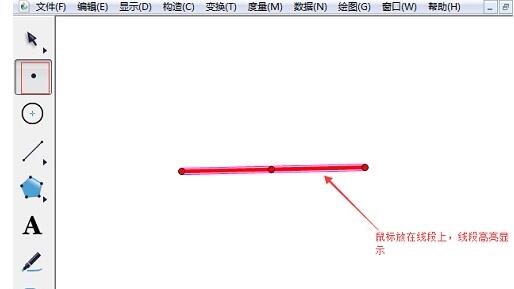
3. Zeichnen Sie den Schnittpunkt von Objekten
Zeichnen Sie beispielsweise den Schnittpunkt einer geraden Linie und eines Kreises. Die spezifischen Operationen sind wie folgt:
(1) Verwenden Sie das Werkzeug für gerade Linien und einen Kreis Gerade und Kreis so, dass sie sich schneiden.
(2) Wählen Sie das Punktwerkzeug aus und bewegen Sie die Maus über die gerade Linie. Die gerade Linie wird hervorgehoben. Wenn Sie mit der Maus über den Kreis fahren, wird der Kreis hervorgehoben. Wenn sich die Maus zum Schnittpunkt der Linie und des Kreises bewegt, werden sowohl die Linie als auch der Kreis hervorgehoben. Klicken Sie an dieser Stelle mit der Maus, um den Schnittpunkt zu zeichnen, wie in der Abbildung unten gezeigt.
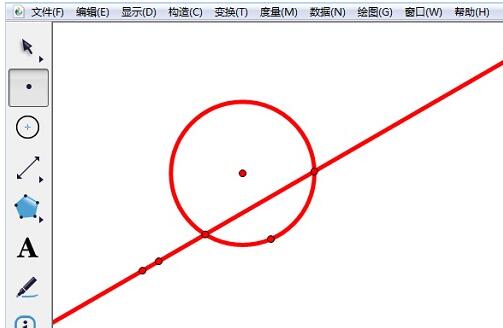
Tipp: Wenn Sie das Objekt ziehen, um seine Position zu ändern, bleibt der Schnittpunkt bestehen.
Das obige ist der detaillierte Inhalt vonGeometrischer Sketchpad-Punkt-Werkzeug-Nutzungsvorgangsinhalt. Für weitere Informationen folgen Sie bitte anderen verwandten Artikeln auf der PHP chinesischen Website!
In Verbindung stehende Artikel
Mehr sehen- Beherrschen Sie die Technik des Einbettens abspielbarer Videolinks in PPT
- Eine effektive Methode zum Entfernen von Wasserzeichen aus komplexen Bildern auf dem Computer PS
- So ändern Sie die Größe des Excel-Druckbereichs, um ihn an das A4-Papierformat anzupassen
- Videobearbeitungs-Tutorial: So entfernen Sie Text und Untertitel aus Videos
- So implementieren Sie die Reihenfolge der Seriennummern in Worttabellen mithilfe der automatischen Füllung

